La línea de tiempo del contenido es una herramienta excelente para mostrar la información secuencial de cualquier evento, pero crear una línea de tiempo de este tipo en su sitio web de WordPress requiere el uso de la herramienta adecuada con control total.
Si elige cualquier herramienta aleatoria de WordPress para crear su línea de tiempo de contenido, es probable que la herramienta esté por debajo del promedio, lo que producirá una apariencia de diseño cursi.
He realizado un análisis en profundidad para encontrar una forma óptima de crear una línea de tiempo de contenido en WordPress. ¿Adivina qué? En este artículo, he reunido el método más sencillo para crear una línea de tiempo de contenido en WordPress con Elementor.
Comprender la línea de tiempo del contenido
Una línea de tiempo de contenido representa información en forma cronológica. Es un método simple pero efectivo para compartir información de una manera visualmente impactante.
El objetivo principal de una línea de tiempo de contenido es demostrar la acción de un evento de forma secuencial dentro de un intervalo de tiempo. Ayuda a los lectores a obtener más información en un abrir y cerrar de ojos.
Generalmente, una línea de tiempo de contenido contiene una barra larga con puntos y cierta información a su alrededor. Esta barra podría ser tanto vertical como horizontal. Cualquiera que sea la dirección, simplemente asegúrese de que la barra de la línea de tiempo contenga suficientes recursos. Puede mejorar la barra con imágenes, íconos, números, textos en los que se puede hacer clic u otros elementos interactivos relacionados.
¿Dónde debería utilizar una línea de tiempo de contenido?
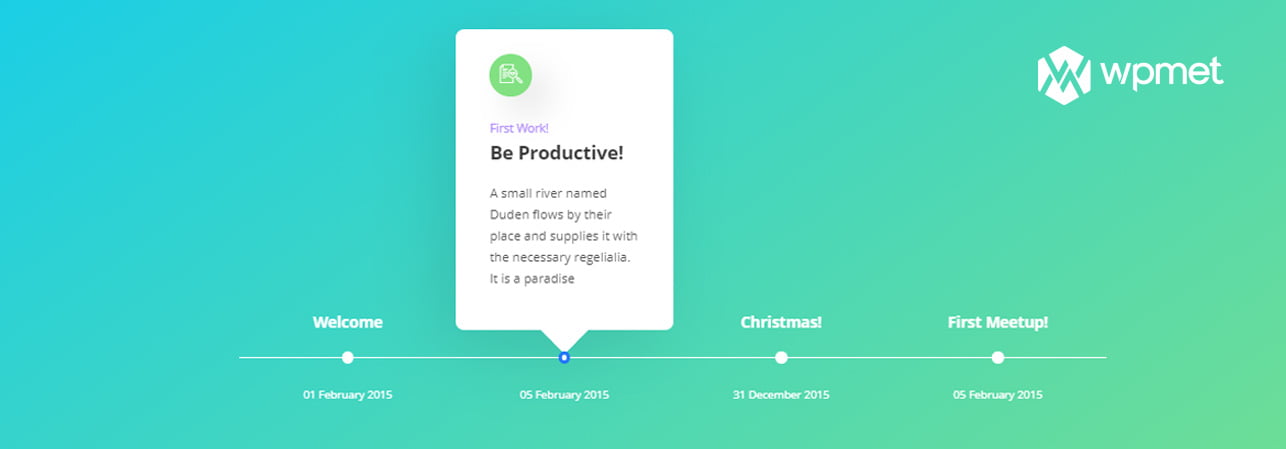
Una línea de tiempo de contenido es una herramienta multipropósito. Puede utilizar esta herramienta en casi cualquier lugar para realizar una tarea sin problemas. Echemos un vistazo a los principales sectores en los que esta línea de tiempo funciona mejor.
Sector Educativo
El sector educativo es el sector más importante para implementar un cronograma de contenidos. Ayuda a los estudiantes a aprender las tareas de manera eficiente. Simplifica los acontecimientos, épocas o movimientos históricos. Por lo tanto, resulta más fácil para los estudiantes comprender nuevos temas.
El Informes de la Red de Investigación en Ciencias Sociales que 65% de nuestra población total son estudiantes visuales. Significa que tienen dificultades para aprender únicamente mediante conferencias orales o libros de texto. Necesitan ver lo que están aprendiendo.
Sector de Comercialización
El sector del marketing depende en gran medida de la estrategia del cronograma. Imagínese cuáles son los desafíos que debe enfrentar al realizar una investigación de mercados.
Si reduce los desafíos para su equipo de marketing, es posible que observe principalmente cuatro desafíos. Estos son -
- ¿Qué tarea debe completarse ahora mismo?
- ¿Dónde debería centrarse principalmente (según la prioridad)?
- ¿Cuál será el siguiente en tu proyecto?
- ¿Qué tan cerca estás de alcanzar la meta?
- ¿Cuándo es la fecha límite (para que los miembros no incumplan la fecha límite)?
Al tener un concepto claro sobre estos hechos, tanto el miembro del equipo como el líder pueden eliminar el pánico por el proyecto. De este modo, ejecutará una campaña de marketing perfecta y alcanzará su objetivo.
Administración de Empresas
Hoy en día, los modelos de línea de tiempo de contenido ganan una inmensa popularidad entre los propietarios de empresas. Desde una pequeña startup hasta la presentación de una propuesta de negocio de miles de millones de dólares, el modelo de línea de tiempo se utiliza en todas partes.
Puede representar la historia de una empresa y también crear una representación visual del potencial de la empresa para futuros inversores.
Gestión de proyectos
Una línea de tiempo de contenido es la forma más adecuada de obtener una descripción general de un proyecto. Ayuda a los inversores a visualizar el plan general del proyecto. Hace que procesos como la programación del tiempo, la gestión de tareas o la creación de hitos sean más fluidos.
A la larga, ayuda a todos a mantenerse en el camino correcto durante todo el proyecto. Incluso, puede haber una situación en la que el líder del proyecto quiera presentar un nuevo miembro al proyecto.
Si tiene una línea de tiempo adecuada, entonces el nuevo recluta encajará en el proyecto de manera bastante eficiente.
Proceso de investigación
La gestión del tiempo es una de las principales cosas a considerar al realizar una investigación. Si está involucrado en una investigación arqueológica, esta línea de tiempo puede visualizar perfectamente el marco de tiempo general de los investigadores.
No sólo los estudios arqueológicos, un calendario adecuado beneficia a todos los sectores de investigación, incluidos los científicos, empresariales, biológicos, astronómicos, geológicos, etc.
Cómo crear una línea de tiempo de contenido
Crear un cronograma adecuado requiere tiempo y dedicación. A continuación se muestra un proceso sencillo para crear una línea de tiempo.
Paso #1: Analiza tu tema
Al principio, elija su tema y recopile la información requerida sobre ese tema. Debes elegir minuciosamente la información que deseas mostrar en tu línea de tiempo.
Paso #2: Nombra la línea de tiempo
Tenga cuidado al elegir el nombre de su línea de tiempo. El 'nombre de la línea de tiempo' debe representar el propósito de su línea de tiempo.
Coloque siempre la línea de tiempo en la parte superior de la línea de tiempo para que el nombre permanezca visible para todos.
Paso #3: dibuja una línea de tiempo aproximada
En este momento, dibuje una estructura de línea de tiempo aproximada en una hoja de papel. Simplemente dibuja una línea horizontal o vertical junto con algunos puntos. Cada punto indica una fecha o hito de su proyecto.
Ahora es el momento de agregar algunos textos u otra información relacionada con tu proyecto. ¡Y eso es!
Paso #4: Finalizar el tema
Espero que el cronograma aproximado ya esté en sus manos. Ahora, tómate un descanso y vuelve a realizar una investigación en profundidad sobre tu tema. De este modo, podrá descubrir los problemas tontos y solucionarlos.
Paso #5: personaliza la línea de tiempo
Personalizar la línea de tiempo la hace fácilmente comprensible y visualmente impresionante. Puede agregar algunos íconos o archivos multimedia para hacer esto.
¿Cómo agregar la línea de tiempo del contenido de Elementor a su sitio web de WordPress?
Ahora que tiene un conocimiento claro de la línea de tiempo del contenido y su aplicación junto con el proceso de creación de la línea de tiempo.
Ahora es el momento de integrar la línea de tiempo del contenido en su sitio web de WordPress. Entonces, ¿cómo puedes hacerlo?
¡Bueno!
Existen principalmente dos métodos diferentes para crear una línea de tiempo de contenido en WordPress. Desplácese hacia abajo para obtener más información sobre los procesos.
Proceso manual (por las malas)
El proceso manual es la forma tradicional de crear una línea de tiempo de contenido en su sitio web. Necesitará una imagen o un archivo GIF para crear una línea de tiempo de contenido. Entonces, ¿cómo puedes hacerlo?
¡Simple! Sólo sigue los pasos.
- En primer lugar, dibuja el contenido digitalmente. Puede utilizar un software de edición de fotografías como Photoshop, Gimp o Paint para dibujar la línea de tiempo. Después de completar el proyecto, guarde la imagen o el archivo gif.
- En segundo lugar, cree una página o publique en su sitio web y coloque el archivo de imagen/gif en esa página. Luego agregue el contenido requerido y publíquelo.
¡Auge! ¡Eso es todo, ya terminaste!
Desventajas de este proceso:
El proceso puede parecer bastante sencillo. ¡Pero no te relajes todavía! Te enfrentarás a muchos problemas con este proceso en la vida real. Los inconvenientes importantes se enumeran a continuación.
- No puede actualizar la línea de tiempo publicada a través del panel de administración del sitio web.
- No puedes crear una línea de tiempo interactiva.
- Personalizar los iconos e imágenes es un proceso molesto.
Proceso automático (la forma más fácil: ElementsKit pro)
Para aprovechar al máximo la línea de tiempo de su contenido, puede utilizar Kit de elementos. Es un complemento premium de Elementor que puede resultar útil para crear una línea de tiempo de contenido en su sitio web de WordPress.
En esta sección, le presentaré el proceso de creación de una línea de tiempo de contenido de Elementor en unos minutos. Empecemos.
Acceder al panel de administración del sitio web
Al igual que con el método manual, no es necesario dibujar la línea de tiempo en el software de edición de fotografías. Puede hacer todo desde el panel de administración de su sitio web.
Simplemente inicie sesión en el panel de administración. En general, la URL del panel tiene este aspecto: Tudominio.com/wp-admin
Instalar Elementor y ElementsKit
Después de iniciar sesión en su panel de administración, es hora de instalar Elementor y Complemento Elementor Kit de elementos. Necesitará ambos para crear la línea de tiempo automáticamente.
Abrir una página web nueva o existente
Después de activar Elementor y ElementsKit, es hora de usarlos en una publicación o página. Entonces, crea una nueva publicación haciendo clic Publicaciones > Agregar nuevo.
Clickea en el "Añadir título”bloquea y agrega tu título. También puede agregar texto sin formato e imágenes a la publicación.
Lanzar Elementor
Ahora, haz clic en “Editar con Elementor”Y abrirá su nueva publicación en el editor de Elementor. El editor Elementor se utiliza para editar la publicación de manera más profesional.
Línea de tiempo del lanzamiento de ElementsKit
Desplácese hacia abajo en el panel "Elementor" y busque "Línea de tiempo”complemento en la lista. De lo contrario, simplemente puede buscar "Línea de tiempo" en el panel de Elementor.
Launching ElementsKit Timeline
Ahora, arrastra y suelta el widget de línea de tiempo en tu publicación, ¡y listo! Notarás una línea de tiempo de muestra en tu publicación.
De forma predeterminada, habrá tres puntos en la línea de tiempo. Puede eliminarlos todos y comenzar a crear su propia línea de tiempo. De lo contrario, también puede editar el contenido de estos puntos existentes y agregar más puntos si es necesario.
El siguiente paso es modificar el texto, el ícono o el estilo de la línea de tiempo de su contenido.
Personalización del contenido de la línea de tiempo
La pestaña "Contenido" le permite personalizar el estilo de la línea de tiempo, el estilo del contenido, el contenido de la línea de tiempo, etc. Puede modificar múltiples opciones desde la pestaña de contenido. Echemos un vistazo a esas opciones clave.
1. Estilo de línea de tiempo
Esta es la primera sección de la pestaña Contenido. Le permite elegir la línea de tiempo vertical de Elementor o el estilo de línea de tiempo horizontal de Elementor. De forma predeterminada, se seleccionará el estilo vertical. ¡Puedes cambiar el estilo cuando te apetezca hacerlo!
2. Estilo de contenido
La pestaña de estilo de contenido te permite elegir lados. Puede mostrar todo el contenido en el mismo lado o en ambos.
La perspectiva de la línea de tiempo de su contenido ya está completa. En esta sección tienes que actualizar los textos, imágenes o iconos de la línea de tiempo.
3. Contenido de la línea de tiempo
El contenido de la línea de tiempo le permite modificar múltiples opciones como título, descripción, enlace, fecha, dirección, ícono, etc. Puede habilitar esta función simplemente haciendo clic en el nombre del título.
Habrá tres títulos en la configuración predeterminada. Puede agregar o eliminar esos títulos. Después de hacer clic en el título, las opciones de edición de contenido serán visibles para usted.
En la sección de contenido de la línea de tiempo, puede modificar las siguientes opciones:
- Título
- Subtitular
- Enlace al título
- Descripción
- Icono de título
- Fecha
- DIRECCIÓN
- Color de subtítulo
- Fondo del cuadro de contenido
- Color del texto del icono y
- Fondo del icono
4. Estilo de elemento repetidor
En esta sección podrás modificar el color de tu contenido y el fondo de los textos e íconos. Lo más importante es que el estilo de desplazamiento también se puede cambiar desde esta sección.
¡Felicitaciones a los desarrolladores!
5. Configuración de animación
En la opción de configuración, puedes cambiar el ícono y la animación tanto de la fecha como de la dirección. Este widget de línea de tiempo de Elementor le permite elegir múltiples estilos de zoom, como desvanecimiento, zoom, rebote, deslizamiento, rotación, vibración, oscilación, gelatina, movimiento, etc.
Se trata de personalizar el contenido de tu línea de tiempo. Ahora es el momento de agregar algo de estilo a tu contenido. Siga la siguiente fase para obtener detalles sobre cómo agregar estilo.
Personalizar el estilo de la línea de tiempo
En la pestaña de estilo, puede personalizar el estilo de su contenido, estilo de línea y estilo de contenedor. Desplácese hacia abajo para obtener una descripción detallada de estas funciones.
1. Pestaña Contenido:
La pestaña de contenido le ofrece numerosas oportunidades de personalización para su contenido. Por ejemplo, puede controlar la alineación, el relleno, el relleno interior, el radio del borde, el color del texto, los subtítulos, el estilo de la línea de tiempo, etc.
Puede personalizar todas estas configuraciones para cada plataforma, incluidas las versiones de escritorio, tableta y móvil. Consulte las imágenes a continuación para comprender claramente las funciones que se encuentran debajo de la pestaña de contenido.
¡No solo eso! También puede modificar muchas otras opciones como el color del texto, el color del texto de anclaje, el color de los subtítulos, el espacio de margen, la tipografía, el ícono redondo, etc. Tanto el ícono como el color de fondo de este ícono redondo se pueden modificar desde esta sección.
Hasta ahora, hemos modificado varios estilos en el texto de su sitio web. Sin embargo, el widget de línea de tiempo de ElementsKit Elementor puede hacer aún más.
También puedes modificar sin problemas el color de la barra de la línea de tiempo, el tamaño del icono, el margen, la tipografía, las direcciones, etc.
2. Pestaña Línea
La pestaña de línea le permite agregar cuatro estilos de personalización a la línea de tiempo de su contenido. Estos son -
- ● Color de linea –cambiar el color de la barra de la línea de tiempo de Elementor horizontal o vertical
- ● Color del alfiler – cambia el color de tu pin
- ● Color del pin activo – cambia el color de tu pin activado
- ● Color preciso – cambia el color puntual
3. Pestaña Contenedor
La pestaña contenedor le permite cambiar el espacio de su contenido. Incluye cambiar la dirección o el espacio entre fechas y el espacio inferior del elemento.
Personalización avanzada
Puede completar la personalización de su sitio web únicamente utilizando las pestañas 'contenido' y 'estilo'. Sin embargo, si desea realizar una personalización más avanzada, debe utilizar la pestaña avanzada.
Entonces, ¿qué obtendrás en nuestra pestaña avanzada?
En la pestaña avanzada, obtendrá la condición de ElementsKit, los efectos, el elemento adhesivo, los efectos de movimiento, la capacidad de respuesta, el tipo de fondo, el relleno y la función de personalización de márgenes.
Permítanme presentarles todas estas funciones una por una.
- Condiciones del kit de elementos
Al habilitar la condición ElementsKit, puede publicar publicaciones condicionales en su página web. Por cierto, puede optar por mostrar una parte particular de su página web a través de las pestañas de estilo de WordPress Elementor según la condición. Puede aplicar diferentes condiciones según el estado de inicio de sesión, el navegador, el día, la hora, etc.
- Efectos del kit de elementos
La función de efectos ElementsKit le permite agregar algunos efectos interactivos a su texto. Le permite agregar líneas de tiempo interactivas en WordPress. Puede agregar cuatro estilos de efectos diferentes, que son CSS, inclinación, desplazamiento y movimiento del mouse.
● Efectos CSS
La función CSS le permite agregar algunas animaciones CSS a sus textos web. Puede cambiar el estilo de apariencia de la animación, la velocidad de la animación, la dirección y el recuento de iteraciones.
Al habilitar la función Transformación CSS, puede cambiar cuatro configuraciones de transformación, como la opción Traducir, Rotar, Escalar e Inclinar. En caso de que algo salga mal, puedes hacer clic en el botón 'Volver a los valores predeterminados' y todo volverá a la fase anterior.
- ● Efectos de inclinación
Al habilitar los efectos de inclinación, puede cambiar las funciones MaxTilt, escalas de imagen, funciones de eje, etc.
- ● Efectos de desplazamiento
Los efectos de desplazamiento permiten al webmaster modificar el estilo de Parallax, la transición, la suavidad, la configuración de desplazamiento, etc.
- ● Efecto de movimiento del mouse
Los efectos de movimiento del mouse le permiten controlar la velocidad del movimiento y activar/desactivar la animación en el modo editor.
- ● ElementosKit Adhesivo
Aquí va el control del movimiento adhesivo del elemento de su sitio web. Puede elegir la ubicación de su contenido adhesivo. Puede elegir entre las opciones Superior, Inferior, Columna y Desplazamiento hacia arriba. Puede modificar el desplazamiento adhesivo, el color de fondo y el dispositivo adhesivo desde el diseño.
- Efectos de movimiento:
La función de efecto de movimiento le permite seleccionar el estilo de entrada, la duración y el retraso de su animación.
ElementsKit ofrece múltiples estilos de animación de entrada, como hacer zoom, desvanecerse, rebotar, rotar, deslizarse, sacudir, gelatinar, tambalearse, rodar, etc.
- Efectos de fondo
La opción de fondo de la pestaña avanzada le permite transformar la imagen de fondo en estilos normal y flotante.
En la sección de fondo "Normal", puede elegir cambiar la función Clásica o Degradada. La función de imagen clásica habilita la imagen y el estilo de cambio de color junto con las velocidades de transición también.
Por otro lado, la sección de degradado ofrece la posibilidad de cambiar el tipo de fondo, color, ubicación, ángulo y tipo de fondo delineado o radial.
También puede realizar todas estas acciones en las opciones de desplazamiento.
- Borde
Ya hemos hecho mucho en la sección de contenido. Adaptemos el texto y los bordes del cuadro.
Puede elegir diferentes tipos de bordes, como sólido, doble, punteado, discontinuo y ranurado. Después de seleccionar el tipo de borde, es hora de seleccionar el radio. El Kit de elementos actualizado ¡Permite cambiar el estilo del radio y la sombra del cuadro también!
También obtendrás todas estas funciones en la sección Hover. Por cierto, también puedes cambiar la 'Duración de la transición' en la pestaña emergente.
- Posicionamiento
Principalmente, puede modificar el "Ancho" y la "posición" de su contenido.
En la sección de ancho, puede mantener el ancho predeterminado o cambiarlo a una sección de ancho completo, en línea, automática o personalizada. También puedes elegir la alineación vertical.
Después de eso, es hora de modificar la sección de posición. En lugar de la opción predeterminada, puede cambiar la opción "Absoluta" o "Fija". Cualquiera que elijas, la subsección será similar.
Por ejemplo, obtendrá orientación horizontal y vertical con modificación de desplazamiento en píxeles.
Precaución: No utilice la función de posicionamiento personalizado a menos que la necesite con urgencia. Porque afecta la capacidad de respuesta de su sitio. Incluso si lo haces, intenta no usarlo con demasiada frecuencia.
- Sensible
La pestaña responsiva le permite elegir la apariencia de sus elementos. Puede cambiar la configuración en cada plataforma, como las secciones de escritorio, tableta y dispositivos móviles.
- CSS personalizado
Tal como lo indica el nombre, puedes insertar CSS personalizado en tu publicación a través de esta función. Sin embargo, necesitarás el Versión ElementsKit Pro para insertar CSS o atributos personalizados en su página web.
Eso es todo lo que obtendrá en el widget 'Línea de tiempo de contenido' de ElementsKit: complemento todo en uno para Elementor Page Builder.
¿Por qué debería utilizar la línea de tiempo del contenido de ElementsKit?
¡Bueno! Espero que hayas repasado todas nuestras funciones en la sección anterior. Entonces, ¿debería utilizar ElementsKit o seguir con el método tradicional de lápiz y papel?
Bueno, creo que debes usar la línea de tiempo de contenido de ElementsKit. Centrémonos en algunas de las razones principales detrás del uso de este producto.
- Fácil de usar
No necesita ninguna habilidad de codificación o diseño para crear una línea de tiempo de contenido con ElementsKit. Por lo tanto, se vuelve completamente fácil de usar.
- Ahorrar tiempo
Crear una nueva línea de tiempo y personalizarla manualmente es un proceso que requiere mucho tiempo. Con suerte, este complemento multipropósito le permitirá crear o personalizar una línea de tiempo en unos minutos.
- Diseños integrados
ElementsKit tiene varios estilos de línea de tiempo integrados. Si se encuentra en una emergencia y no tiene tiempo para diseñar un cronograma, lo tenemos cubierto. ¡Simplemente elija uno de esos diseños integrados, personalice los textos y publíquelos!
- Ajustes avanzados
El módulo de línea de tiempo le permite realizar algunos ajustes avanzados para crear una línea de tiempo más sencilla y llamativa para su sitio web. Ya hemos hablado de la función de ajustes avanzados en la sección "Personalización avanzada".
- Rápido y receptivo
El módulo Timeline de ElementsKit es extremadamente liviano y se carga rápido. Al ser un producto responsivo, también cabe en cualquier dispositivo en cuanto al tamaño de la pantalla.
Cosas para agregar en una línea de tiempo de contenido
Crear una línea de tiempo no es gran cosa. ¡Pero crear una línea de tiempo ingeniosa y llamativa es una tarea bastante creativa!
Bueno, agregar las siguientes opciones hará que su cronograma haga que su proyecto tenga más recursos y satisfaga todas sus consultas. Echemos un vistazo rápido a las opciones que podrían incluirse en su línea de tiempo.
- Fecha
¿Te imaginas una línea de tiempo sin ninguna fecha?
¡No!
Es por eso que debes agregar fechas apropiadas en la línea de tiempo de tu contenido. De lo contrario, será sólo una pérdida de tiempo. Una línea de tiempo sin fecha no tiene ningún valor para su audiencia.
- Titular relevante
Nunca olvides nombrar tu línea de tiempo. Un título adecuado permite a los usuarios comprender rápidamente el propósito de su línea de tiempo.
- Icono gráfico
El uso de algunas imágenes ilustradas, íconos u otros elementos gráficos llamativos hará que su línea de tiempo sea vívida y muy atractiva.
- Diseño
Elija un diseño llamativo que combine con la presentación de su línea de tiempo. Añade claridad y simplifica la percepción.
- Breve descripción
Las descripciones breves permiten a los usuarios comprender los hitos de su proyecto de cronograma.
Ultimas palabras
La línea de tiempo del contenido es el elemento perfecto para representar los hitos de un proyecto. Aunque cubre un largo intervalo de tiempo, no lo abarrotes con descripciones excesivas. En su lugar, trate de mantenerlo simple usando imágenes, descripciones breves, etc.
Este widget de línea de tiempo de Elementor puede ayudar significativamente a los usuarios a crear y personalizar una línea de tiempo sin ningún problema.
Si todavía tiene alguna pregunta que se le ocurre sobre la línea de tiempo del contenido de Elementor, publique su consulta en la sección de comentarios. ¡Responderé a tu consulta lo antes posible!
¡Es hora de comenzar a crear su línea de tiempo de contenido en su sitio de WordPress!


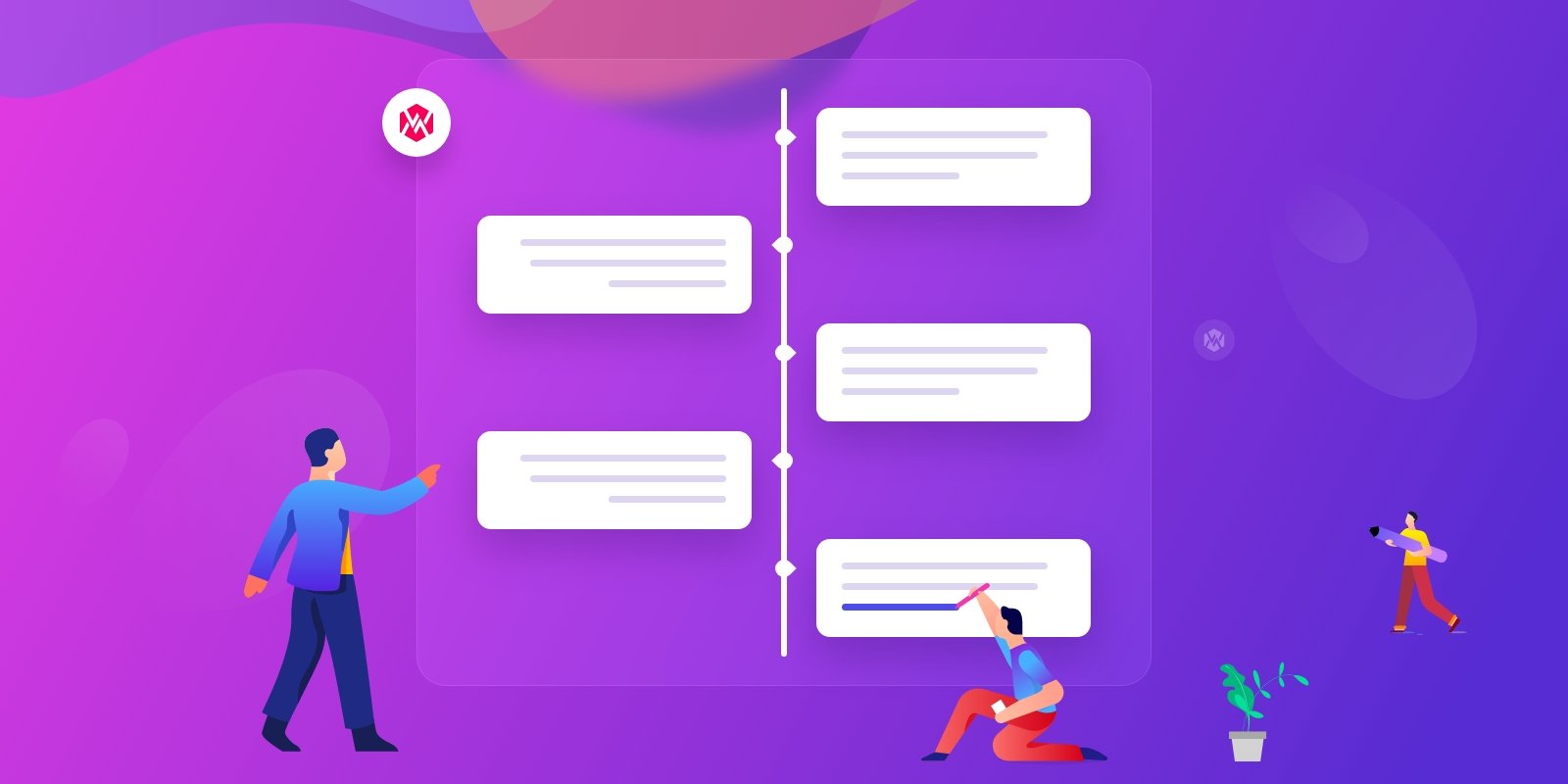
Deja una respuesta